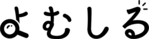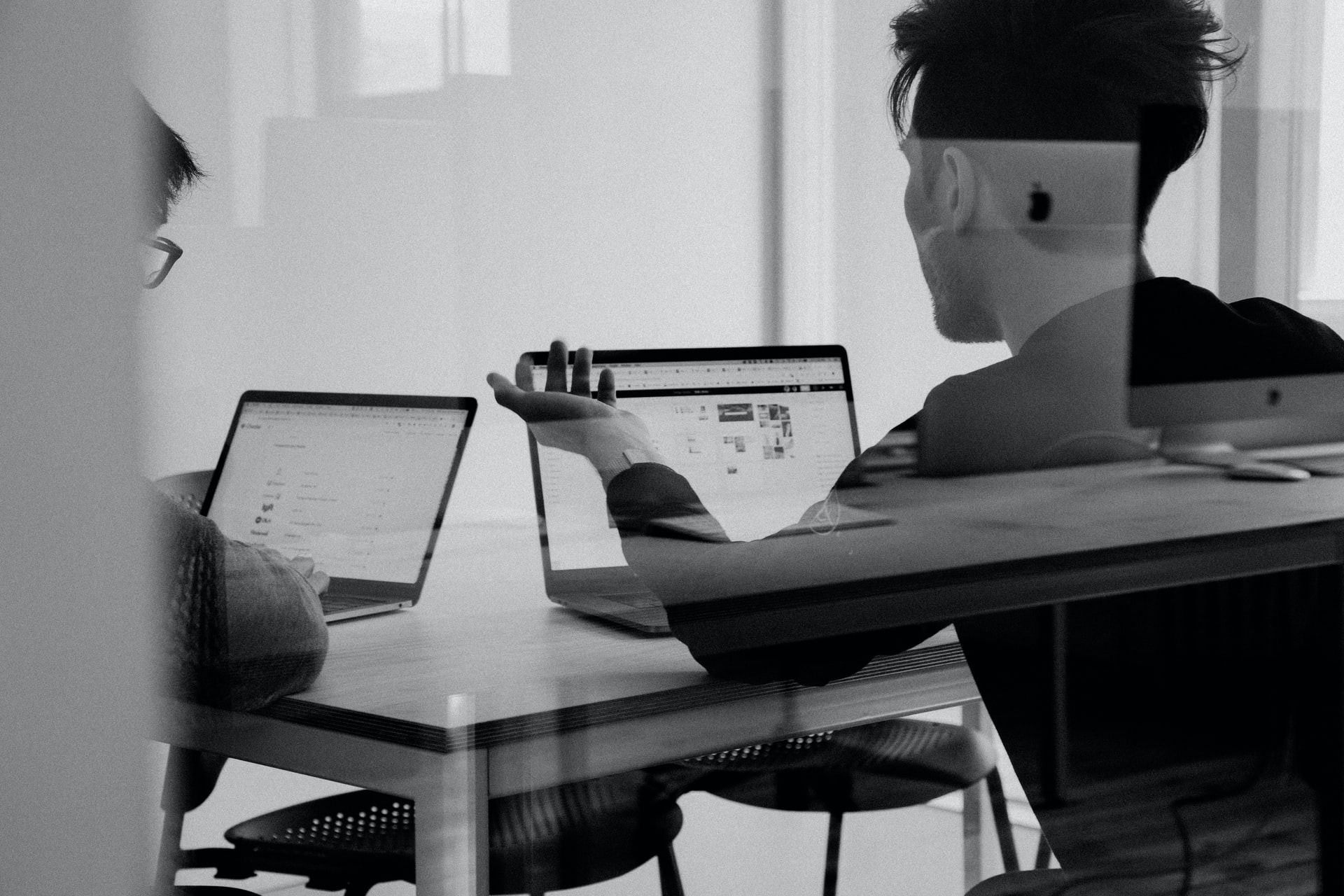国内外で60万人が利用している人気有料SEOツール「Ahrefs(エイチレフス)」
Ahrefsは機能数も多く、SEO対策に必要な「幅広いデータ収集」が可能なツールになっています。しかし、「機能数が多すぎてどれを使ったらいいかわからない」「自分では使いこなせる自信がない」という理由から敬遠してしまっている人もいるのではないでしょうか。
そこで今回は、Ahrefsの中でも使用頻度と重要度の高い機能に絞って「使い方」を解説します。Ahrefsをより効果的に使う方法を紹介しているので参考にしてみてください。
Ahrefs(エイチレフス)とは?
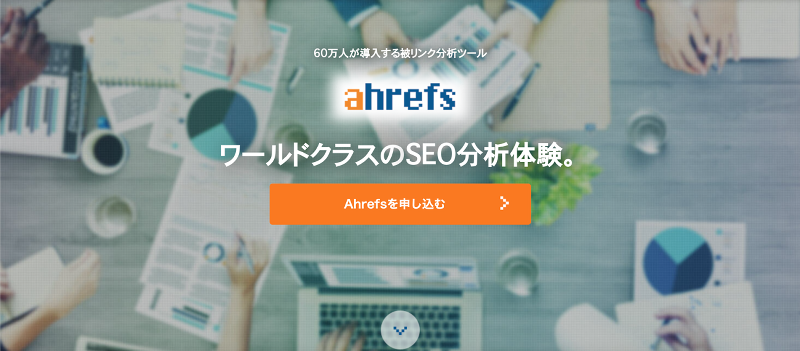
Ahrefsは、下記4つの分析力に長けたSEOツール。14兆という膨大なリンクデータとデータ更新頻度の高さが特徴的です。
- 自社サイトの現状分析(順位・キーワード獲得情況など)
- 競合サイトの調査
- キーワード調査
- トレンド性の高いコンテンツの調査
その他にも、有料広告調査や、自サイトにエラーページがないか監視する機能もありますが、多くのSEO担当者が高い頻度で使うことになるのは上記4項目ということです。
では、Ahrefsを使うと何ができるのか具体的に確認していきましょう。
Ahrefsで出来る「4つ」のこと
Ahrefsを使うとSEO対策をするうえで重要な「4つの分析」ができるようになります。
Ahrefsで出来る4つのこと
- サイト設計に必要なキーワードの洗い出し・選定
- 競合サイトの取得キーワード、流入数の確認
- 自社サイトの評価や取得キーワード状況の確認
- 話題性の高いコンテンツの調査
特に自社サイトだけでなく「競合分析」も得意なツールなので、どうやったら競合サイトに勝てるのか、自社サイトに足りないピースは何なのかをしっかり調べることができるようになります。
詳しい使い方は「【目的別】Ahrefsの使い方」で解説するので、まずは「何ができるのか」全体感を把握していきましょう。
-サイト設計に必要なキーワードの洗い出し・選定
【使う機能:Keyword Explorer】
サイト運用をする前の「準備段階」で必要になるのが、「サイトで狙うキーワードの洗い出しと優先度決め」。
自分のサイトに関連するキーワードを書き出して、検索ボリュームやサジェストも調べて…となかなか骨の折れる作業です。
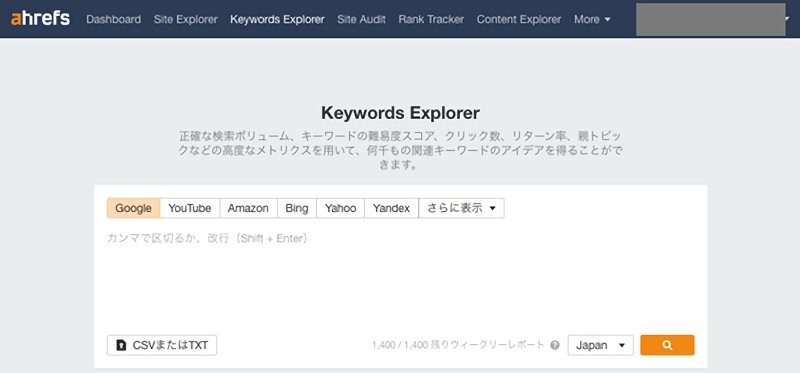
しかし、Ahrefsの「Keyword Explorer」を使えば、入力したキーワードに関連する情報を網羅的に調べることができます。
-競合サイトの取得キーワード、流入数の確認
【使う機能:Site Explorer】
SEO対策をするうえで避けては通れないのが「競合調査」。しかし、競合調査といっても何をどうやって調べればいいのという人も多いでしょう。
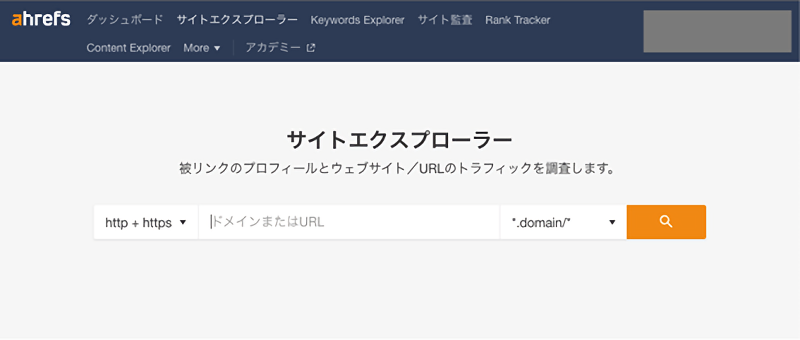
そこで活用できるのがAhrefsの「Site Explorer」です。Site Explorerは、URLを入力すると、該当URLの被リンク獲得状況や、どのキーワードで何位を獲得しているのかを調べることができます。
イメージとしては、競合調査に必要な項目をまるごと分析してくれる機能と考えておいてください。
-自社サイトの評価や取得キーワード状況の確認
【使う機能:Dashboard、Rank Tacker】
サイト運営をするうえでは、行ったSEO施策の効果測定も重要です。どれくらいトラフィックが伸びているのか、取得できているキーワード数は増えているかなど効果測定をしないと施策の良し悪しが判断できませんからね。
効果測定には、Ahrefsの「Dashboard」と「Rank Tracker」が使えます。
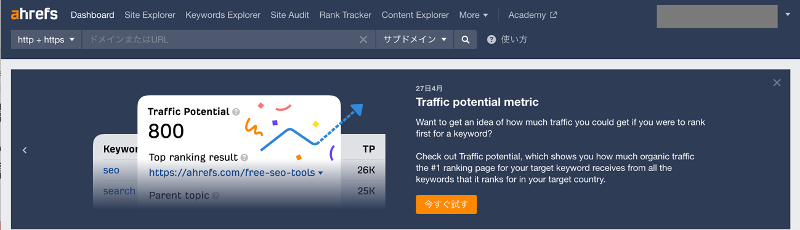
Dashboardは、ドメインを登録することで、該当サイトの以下4点を簡単に確認できる機能。
- 参照ドメイン
- 被リンク数
- オーガニック検索からの流入数(目安)
- 獲得できているキーワード数
また、Rank Trackerはドメインと任意のキーワードを登録しておくと、登録したキーワードで何位をとれているかウォッチ出来る機能です。
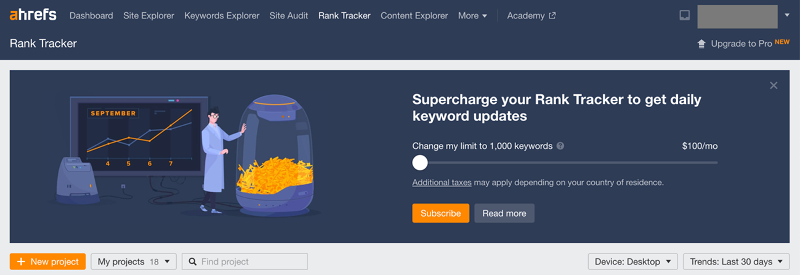
-話題性の高いコンテンツの調査
【使う機能:Contents Explorer】
最後は「コンテンツ作成」に役立つ機能「Contents Explorer」です。Contents Explorerでは、キーワードを入力すると、そのキーワードに関連している競合ページを洗い出すことが可能。
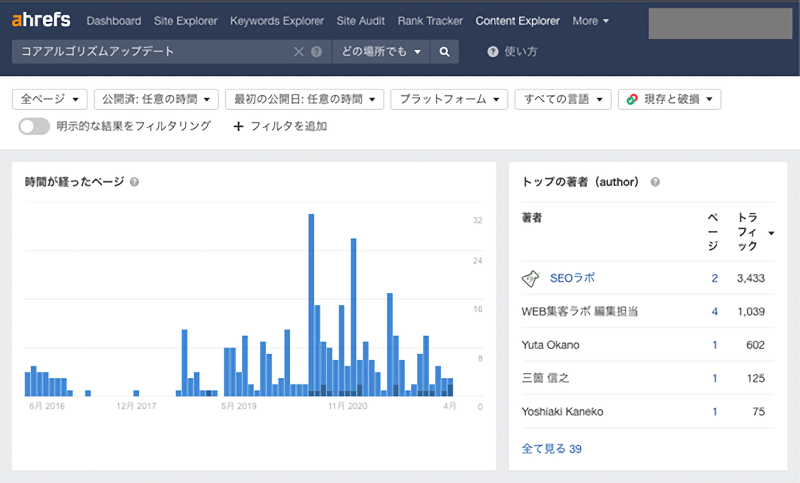
Webサイトだけでなく、ツイッター、FacebookなどのSNS上のコンテンツも確認できるので、「鮮度の高い情報」を集める際に重宝する機能です。
Ahrefsで出来ることを大まかに把握できたところで、次は本題「Ahrefsの使い方」を目的別に解説します。実際の操作画面とともに説明していくので、使ったことがない人でもすぐに使いこなせるようになりますよ。
【目的別】Ahrefsの使い方
Ahrefsを検討している理由も目的も人ぞれぞれだと思います。ですからこの章では以下4つの目的別にAhrefsの使い方を解説していきます。
- 自社サイトで狙うキーワード選定をしたい場合
- 競合サイトの調査をしたい場合
- 自社サイトの順位獲得状況を知りたい場合
- 話題性の高いテーマ・内容を知りたい場合
また、「全ての機能を使いこなす必要」はありません。あくまで自分の業務内容にあった機能を知り、効率化を図ることが大切です。
-自社サイトで狙うキーワード選定をしたい場合
今後上位表示を狙っていくキーワード選定をする場合は以下の手順でAhrefsを使うのがおすすめ。
- 自社サイトに関連するキーワードを書き出す
- Keyword Explorerで書き出したキーワードを調べる
- キーワード難易度と関連キーワードを確認する(フィルタ機能を使うとさらに便利)
- CSVファイルダウンロードして必要なキーワード一覧を作成する
それでは具体的な使い方を確認していきましょう。
自社サイトに関連するキーワードを書き出す
Ahrefsを使う前段階として、自社サイトに関連するキーワードを思いつくだけ書き出してみましょう。
少々面倒な作業に感じられるかもしれませんが、「自社サイトについての理解度」や「関連する言葉を連想する力」を高めることができます。
Keyword Explorerで書き出したキーワードを調べる
キーワードをある程度書き出したら、AhrefsのKeyword Explorerに入力していきます。今回はサンプルで「SEO対策」というキーワードで調査してみます。
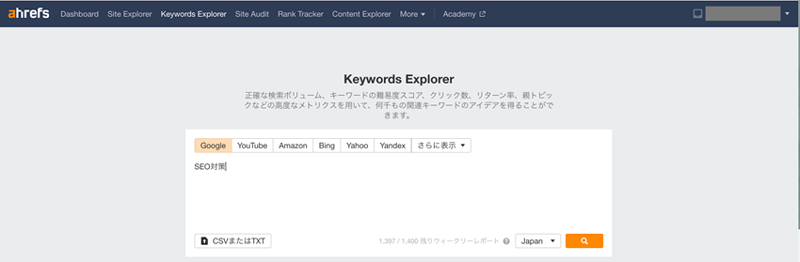
キーワード難易度と関連キーワードを確認する
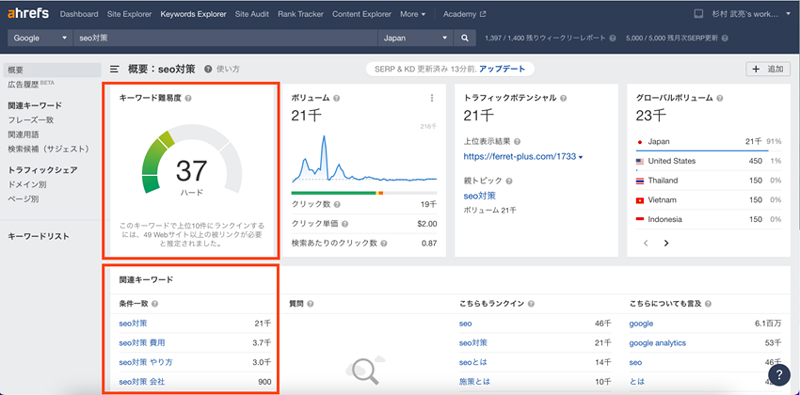
調査結果は上記のように表示されます。まず確認すべき項目は「キーワード難易度」と「関連キーワード」です。キーワード難易度は、Ahrefsが独自に「被リンク数」を軸にスコア付けしている指標で、キーワードの狙いやすさを測る目安になります。
キーワード難易度を確認したら、関連キーワードを選択して「どんなキーワードがあるのか」をチェックします。
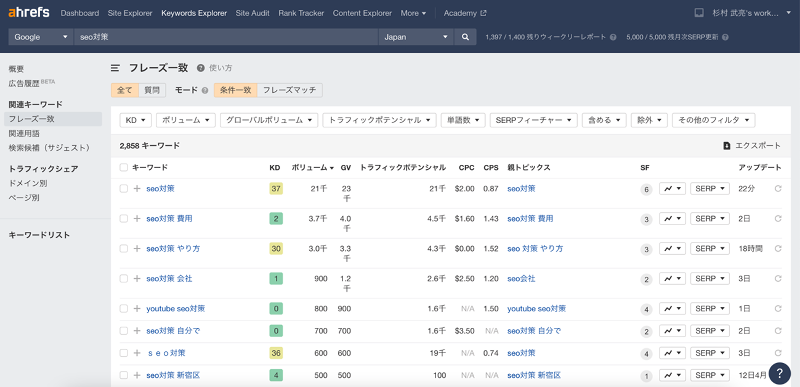
検索したキーワードを含むキーワードの、キーワード難易度(KD)、検索ボリューム、親トピックス(どのカテゴリーのキーワードなのか)などを確認できるので非常に便利。
また、検索ボリュームで絞り込みもできるので、「検索ボリューム100以上のキーワードのみ確認したい」などのニーズにも対応しています。
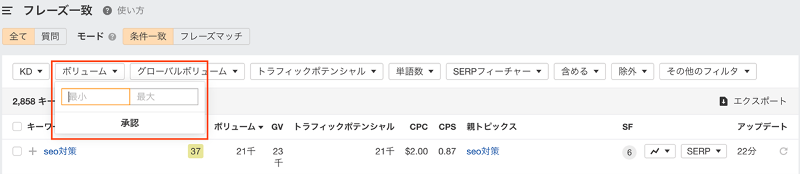
CSVファイルダウンロードして必要なキーワード一覧を作成する
必要キーワードはエクセルやGoogleスプレッドシートで管理することが多いと思うので、Ahrefs画面の「エクスポート」からCSVファイルをダウンロードしましょう。
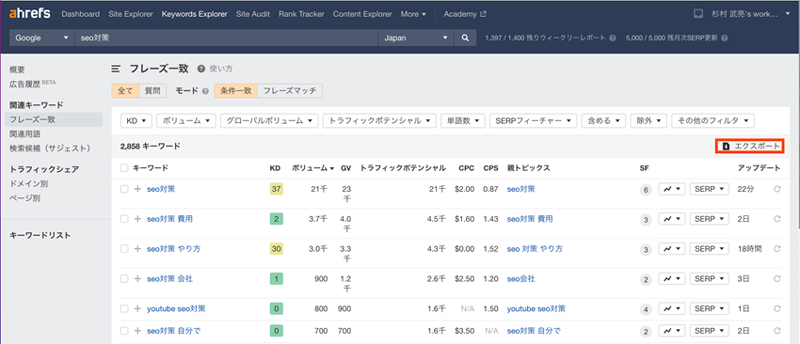
オフラインでもキーワード一覧の編集ができるようになるので、SEO担当のチームにも共有、共同編集がしやすくなります。
-競合サイトの調査をしたい場合
競合サイトがなぜ評価されているのか、どんな被リンクやキーワードを獲得しているのかを探るためには、「Site Explorer」を使って分析します。
使い方は以下の流れがおすすめ。特にベンチマークにしている競合サイトの他にも「新規の競合サイト」が出てきた際に役立ちます。
- 調べたいサイトのURLを入力
- DR、被リンク数、参照ドメイン、オーガニックキーワードを中心に確認
- 自社サイトで取れていないキーワードや獲得できていない被リンクを抽出
- サイト改善に活かす
調べたいサイトのURLを入力
まずは調べたい競合サイトのURLを入力します。今回はサンプルでAhrefsのドメインを調べてみます。
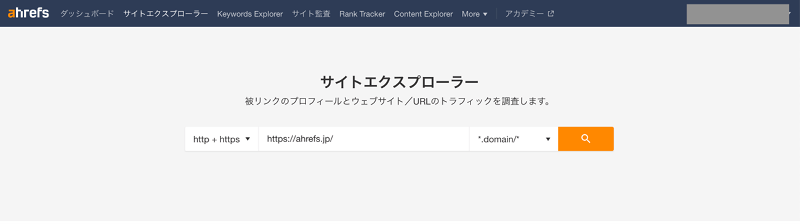
DR、被リンク数、参照ドメイン、オーガニックキーワードを中心に確認
分析結果は以下画像のように表示されます。ただ項目が多くてどこを見たらよいか迷ってしまいますよね。
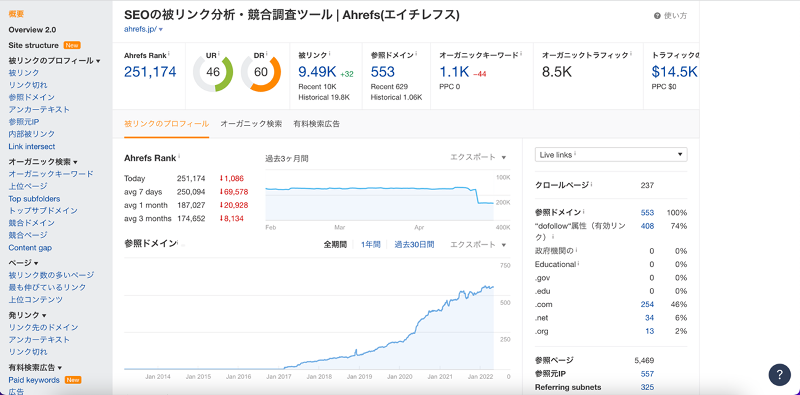
分析結果の中で必ず確認しておきたい項目は以下の3点。
- 被リンク
- 参照ドメイン
- オーガニックキーワード(獲得キーワード)
まずは、被リンク。被リンクに関するデータのなかでも「ドメインランク」と「アンカーテキスト」はよく見ておきましょう。「ドメイン評価の高いサイトからのリンクがあるか」「どんなアンカーテキストでリンクをもらっているのか」を確認することで、競合サイトの外部要因としての強みがわかるからです。
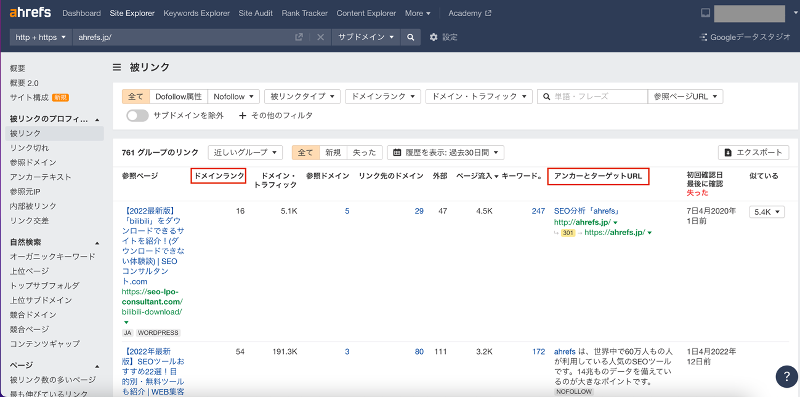
参照ドメインを調べるのも同様の理由です。
そして、1番重要かつ対策がしやすいのが「オーガニックキーワード」。競合サイトが取得しているキーワードを一覧で見ることができるので、「自社サイトが取れていないキーワード」や「選定段階で取りこぼしていたキーワード」があるかどうか確認しましょう。
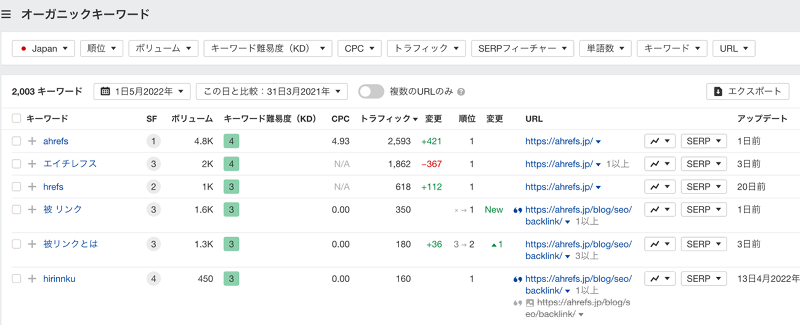
自社サイトで取れていないキーワードや獲得できていない被リンクを抽出
ある程度Ahrefs上で分析ができたら、「エクスポート」機能を使ってCSVファイルをダウンロードしましょう。
単に競合サイトのデータだけをダウンロードしてもいいのですが、「自社サイト」のドメインも調査してCSVファイルをダウンロードし、競合サイトのファイルと自社サイトのファイルを見比べるのがおすすめです。
二つの分析結果ファイルを見比べて「自社サイトにない要素(被リンク・オーガニックキーワード)のセルを色付けしておけば、「サイト改善作業」の効率化にもつながります。
サイト改善に活かす
取得できていないキーワードがあるようであれば、新規コンテンツ作成、被リンク数で劣っているのであれば、サイト独自の情報やアンケート結果などの「一次情報」を盛り込んだコンテンツを作成して被リンク獲得を目指してみましょう。
Ahrefsの「Site Explorer」を使えば主観ではなく「客観的データ」に基づいて競合サイト分析を分析できるので、SEO対策には欠かせない機能になっています。
-自社サイトの順位獲得状況を知りたい場合
自社サイトで狙っているメインキーワードの順位を追いたい場合は、「Rank Tracker」を使うのが便利です。使い方はとても簡単で、登録したい「ドメイン」と「キーワード」を入力しておくだけです。
【登録手順】
- Rank Trackerで「New project」を選択する。すると以下画面が表示されます。
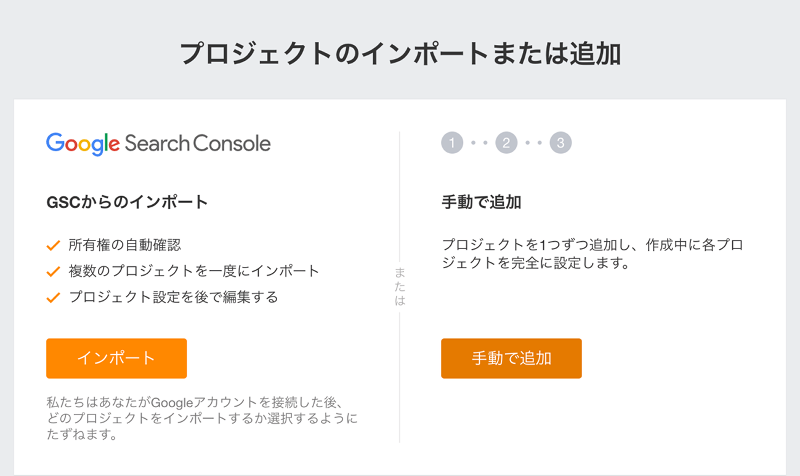
Google Search Consoleを使っている方は「インポート」、手動で追加する場合は「手動で追加」を選びます。
2. あとは手順に沿って必要項目を入力していくだけです。
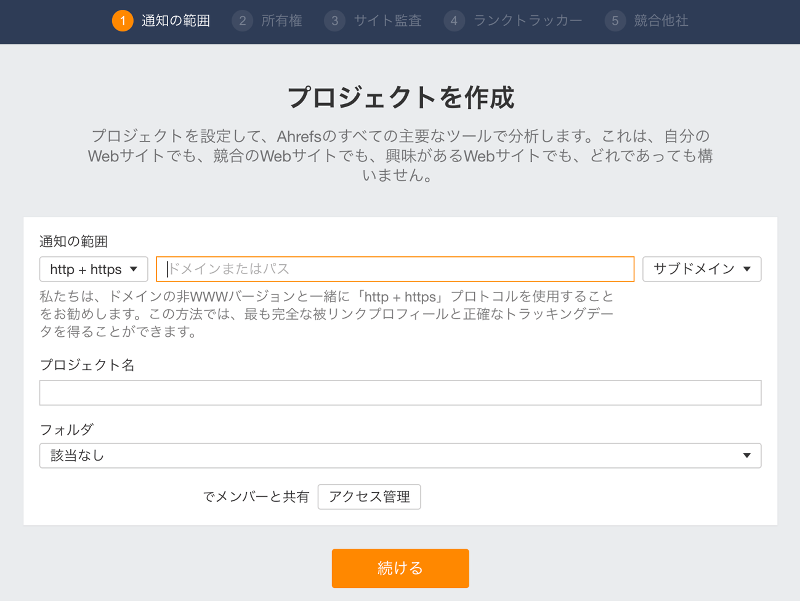
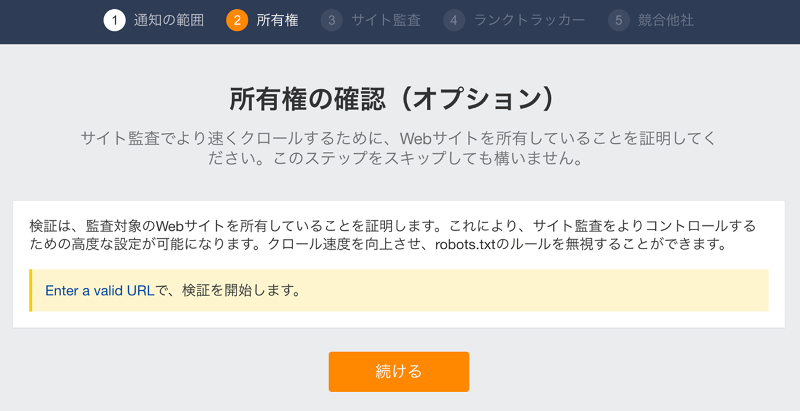
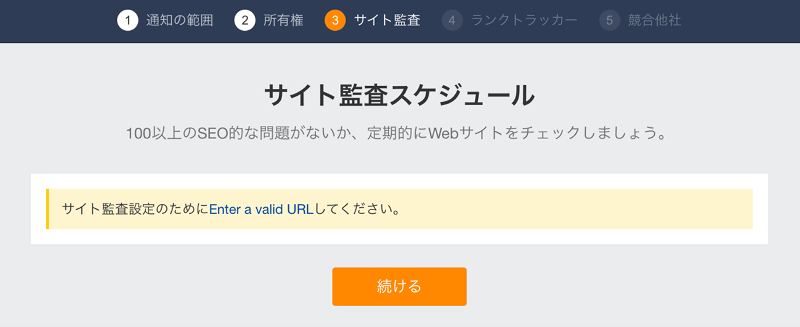
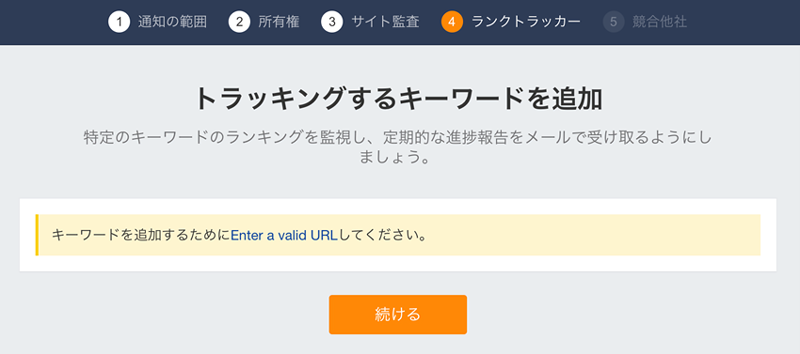
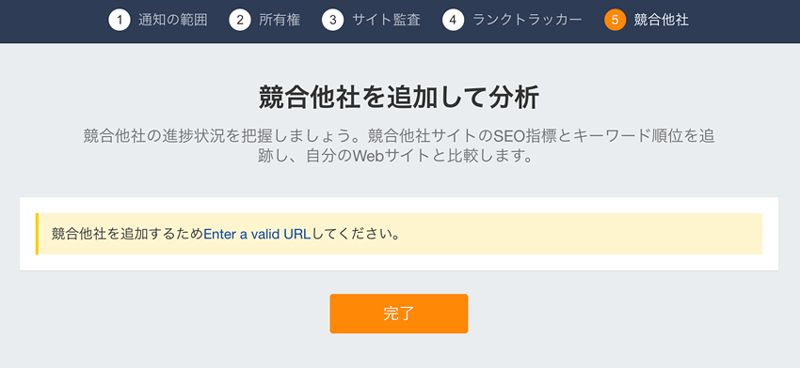
競合他社の獲得キーワード情報も追うこともできるので、ベンチマークにしている競合サイトがあればまとめて登録しておきましょう。
Rank Trackerを活用することで、毎日オーガニック検索をしたり、1ページずつサーチコンソールで確認したりする手間が省けます。
-注目されているテーマ・内容を知りたい場合
サイトコンテンツに「トレンドになっている内容」を盛り込みたい、と考えているSEO担当者に使ってほしいのが「Contents Explorer」です。Contents Explorerは、コンテンツ単位の分析に長けている機能。
調べたいキーワードでどのページがどう評価されているのか調べることができます。公開された期間やDR(ドメインレート)でフィルタをかけて分析もできるので非常に便利。
具体的な手順は以下の4ステップです。
- 対策したいキーワードを入力する
- 最初の公開日で絞り込む
- 流入の多いページコンテンツを調査
- SNSでシェアされているか否か確認
対策したいキーワードを入力する
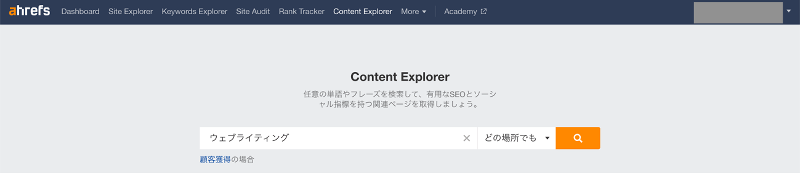
まずは対策したキーワードを入力します。分析結果は以下形式で表示されます。
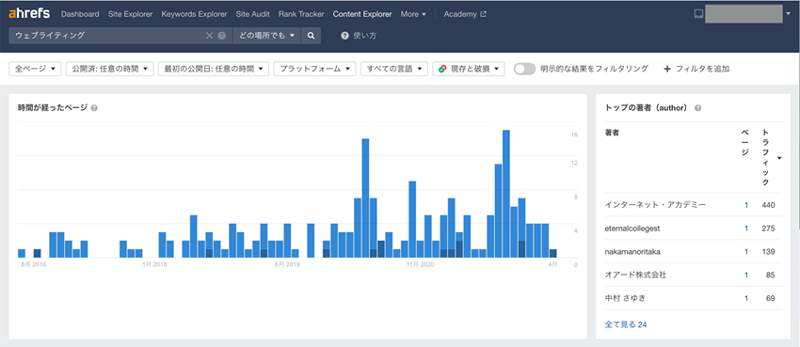
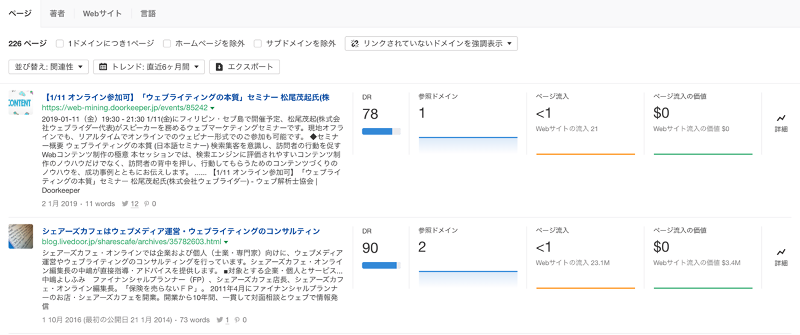
最初の公開日で絞り込む
「直近1ヶ月の間で流入が多いページを調べたい」「最近上昇してきたサイト、記事ページを知りたい場合には「最初の公開日」を指定することで、鮮度の高い記事ページを見つけることができます。
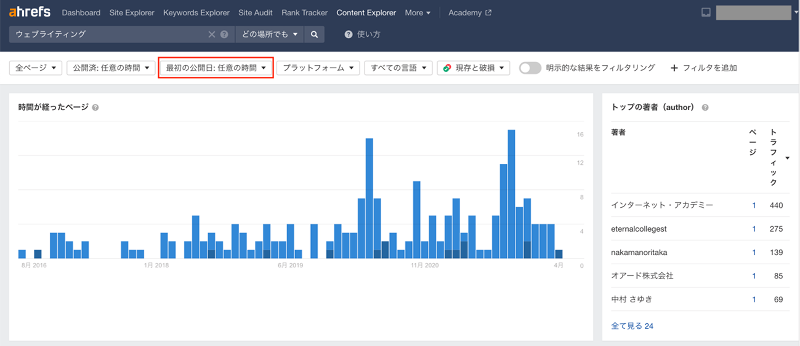
流入の多いページコンテンツを調査
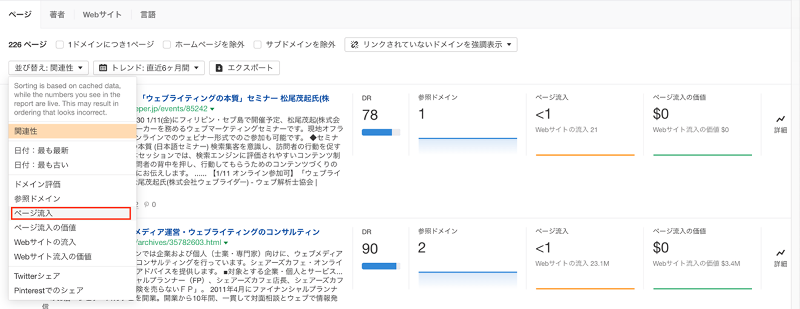
続いて、どの記事への流入が多いのかを確認します。最新情報=流入数が多いというわけではないので、「トレンド性の高い情報」と「ユーザーによく見られている情報」の2軸でコンテンツ分析をすることが重要です。
SNSでシェアされているか否か確認
最後は「SNSでのシェアの有無」を確認しましょう。ドメインレートが低くても「SNS」で拡散されるコンテンツを作ることができれば流入数増を狙えるため、「どんなコンテンツ内容が拡散性が高いのか」を分析するのに役立ちます。
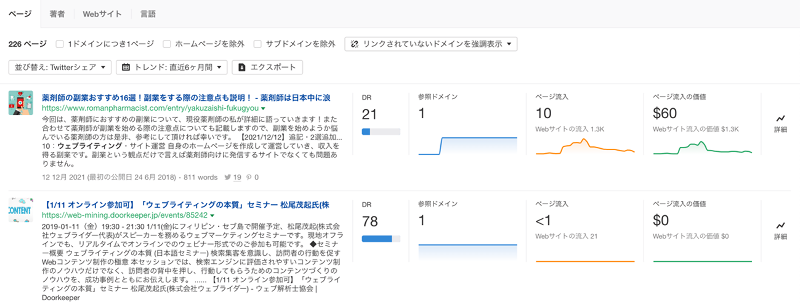
以上が、SEO担当者であれば覚えておきたいAhrefsの使い方になります。ただ、「もっと効果的に使う方法」もあります。
最後に「Ahrefsをより効果的に使う方法」を簡単に紹介して終わりたいと思います。
Ahrefsをより効果的に使う方法は?
Ahrefsのみでもある程度SEO対策に必要な作業は網羅できています。しかし、Ahrefsだけだと「コンテンツ作成のための分析力」が少々ものたりない印象。
そこでおすすめしたいのが「コンテンツ制作に特化したSEOツールとAhrefsを併用する方法。数あるコンテンツ制作向けのSEOツールの中でも特におすすめしたいのが「tami-co」です。
-コンテンツ制作に特化したtami-coとの併用がおすすめ
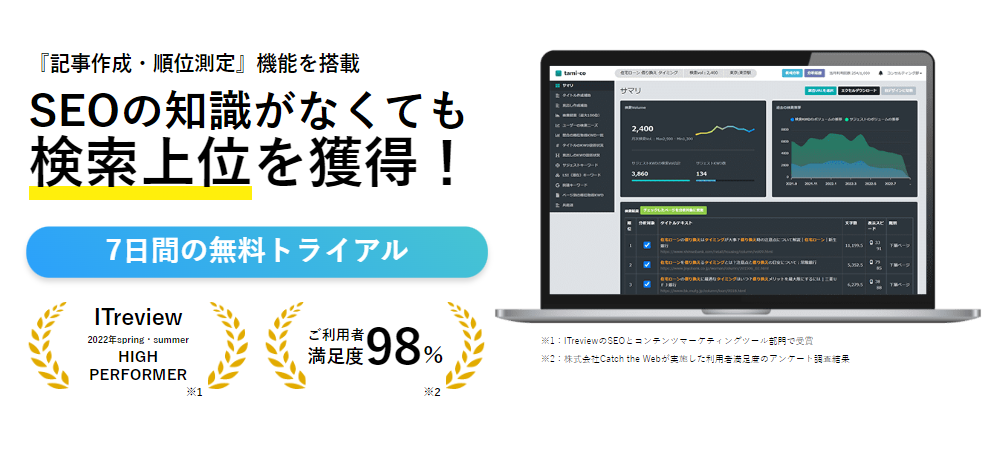
tami-coは、「誰でもSEO記事が企画・執筆できる」がコンセプトのSEOツール。特に「記事構成〜執筆」に必要な分析力に長けています。
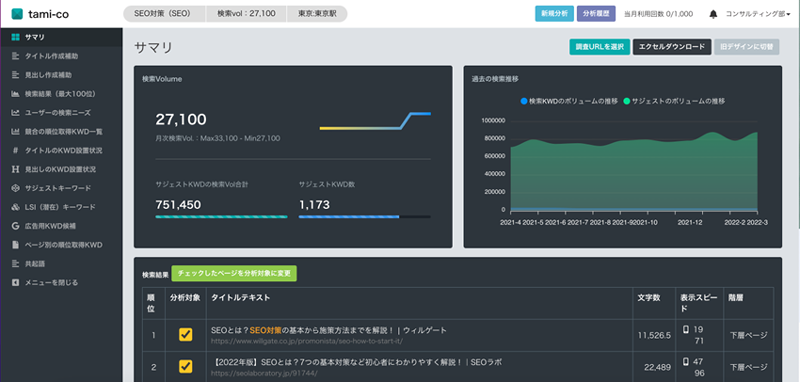
以下は、tami-coで調査出来る項目の一例ですが、コンテンツを作る上で重要な「ニーズ調査」や「競合サイトの構成」などをまとめて確認できるようになっています。
- タイトル作成補助
- 見出し作成補助
- ユーザーの検索ニーズ
- ★競合の順位取得KWD一覧
- タイトル、見出しのKWD設置状況
- ★サジェストキーワード
- ★LSI(潜在)キーワード
- 共起語
特に★がついている機能は手作業で行うと膨大な時間がかかってしまう作業なので、分析の質があがるだけでなく「時短」にもつながります。
Ahrefsが弱い「コンテンツ単位のSEO対策」をカバーできるので、記事作成も担当している方であれば使ってみる価値が大いにあると思います。
無料トライアルも長めの「7日間」用意されているので試しに使ってみてはいかがでしょうか。